basler 相机参数设置
pylon界面中文说明-德国basler工业相机
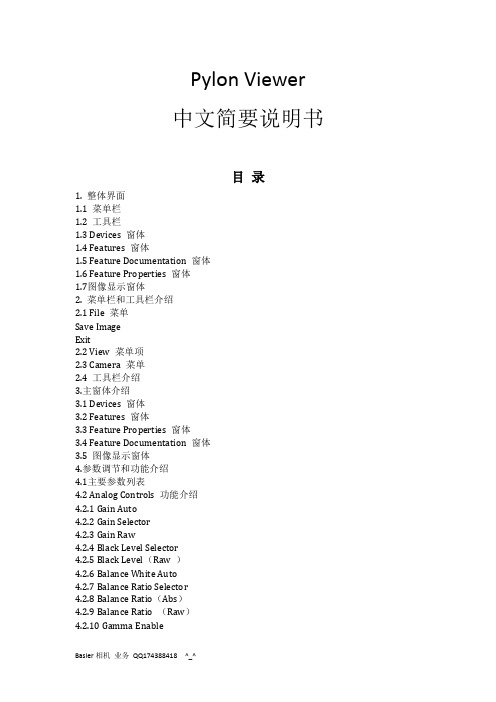
Pylon Viewer中文简要说明书目录1. 整体界面1.1 菜单栏1.2 工具栏1.3 Devices 窗体1.4 Features 窗体1.5 Feature Documentation 窗体1.6 Feature Properties 窗体1.7图像显示窗体2. 菜单栏和工具栏介绍2.1 File 菜单Save ImageExit2.2 View 菜单项2.3 Camera 菜单2.4 工具栏介绍3.主窗体介绍3.1 Devices 窗体3.2 Features 窗体3.3 Feature Properties 窗体3.4 Feature Documentation 窗体3.5 图像显示窗体4.参数调节和功能介绍4.1主要参数列表4.2 Analog Controls 功能介绍4.2.1 Gain Auto4.2.2 Gain Selector4.2.3 Gain Raw4.2.4 Black Level Selector4.2.5 Black Level(Raw )4.2.6 Balance White Auto4.2.7 Balance Ratio Selector4.2.8 Balance Ratio(Abs)4.2.9 Balance Ratio (Raw)4.2.10 Gamma Enable4.2.11 Gamma4.3 Image Format Controls 功能介绍4.3.1 Pixel Format4.3.2 Pixel Size4.3.3 Pixel Color Filter4.3.4 Dynamic Range Min4.3.5 Dynamic Range Max4.3.6 Reverse X4.3.7 Test Image Selector4.4 AOI Controls 功能参数介绍4.4.1 Width4.4.2 Height4.4.3 X Offset4.4.4 Y Offset4.4.5 Binning Horizontal4.4.6 Binning Vertical4.5 Acquisition Controls 功能参数介绍4.5.1 Acquisition Frame Count4.5.2 Trigger Selector4.5.3 Trigger Mode4.5.4 Generate Software Trigger4.5.5 Trigger Source4.5.6 Trigger Activation4.5.7 Trigger Delay(Abs)[us]4.5.8 Exposure Mode4.5.9 Exposure Auto4.5.10 Exposure Time(Abs)4.5.11 Exposure Timebase4.5.12 Enable Exposure Timebase4.5.14 Exposure Time(Raw)4.5.15 Enable Acquisition Frame Rate4.5.16 Acquisition Frame Rate(Abs)[HZ] 4.5.17 Resulting Frame Rate(Abs)[HZ] 4.5.18 Acquisition Status Selector4.6 Digital IO Controls 功能参数介绍4.6.1 Line Selector4.6.2 Line Mode4.6.3 Line Format4.6.4 Line Source4.6.5 Line Inverter4.6.6 Line Status4.6.7 Line Status All4.6.8 User Output Selector4.6.9 User Output Value4.6.10 User Output Value All4.7 Configuration Sets 功能介绍4.7.1 Configuration Set Selector4.7.2 User Set Save4.7.3 User Set Load4.7.4 Default Startup Set4.8 Auto Function Parameters 功能参数介绍4.8.1 Target Gray Value4.8.2 Gain(Raw)Lower Limit4.8.3 Gain (Raw)Upper Limit4.8.4 Exposure Time(Abs)Lower Limit 4.8.5 Exposure Time(Abs)Upper Limit 4.8.6 Auto Function AOI1. 整体界面Pylon Viewer 最全面的整体界面(如图1.1)共包含以下七个部分:Pylon Viewer 整体界面1.1 菜单栏主要的菜单选项,包含显示,采集,存储等。
basler相机硬触发的接线方法

basler相机硬触发的接线方法Basler相机是一种先进的工业相机,用于各种视觉应用。
为了确保图像的准确性和稳定性,有时需要使用硬触发方法来控制相机的拍摄时间。
在本文中,我们将为您介绍Basler相机的硬触发接线方法,以帮助您了解如何正确地设置和使用这个功能。
首先,我们需要明确的是,在使用Basler相机进行硬触发时,需要使用外部设备(例如传感器或触发器)来触发相机进行拍摄。
这样可以确保相机在预定的时间点捕获图像,以满足特定的应用需求。
接下来,让我们一步一步回答您的问题,介绍Basler相机硬触发的接线方法。
步骤1:了解Basler相机的硬触发功能首先,您需要确认您所使用的Basler相机是否支持硬触发功能。
大多数Basler相机都有硬触发功能,但具体功能和设置可能会因型号和固件版本的不同而有所不同。
您可以在相机的用户手册或Basler官方网站上找到关于硬触发功能的详细信息。
步骤2:准备外部设备在连接Basler相机之前,您需要准备一个外部设备来触发相机的拍摄。
常见的外部设备可以是传感器、触发器或其他类型的信号源。
您需要根据应用需求选择合适的设备,并确保其能够提供可靠的触发信号。
步骤3:选择合适的触发模式每个Basler相机都有不同的触发模式可供选择,以适应不同的应用需求。
常见的触发模式包括边沿触发、电平触发和软触发等。
您需要根据实际需求选择合适的触发模式,并在相机的设置中进行相应的配置。
步骤4:连接相机和外部设备一旦您选择了合适的触发模式,接下来需要将相机与外部设备连接起来。
首先,将外部设备的触发信号线连接到相机的触发输入接口。
接下来,将相机的触发输出接口连接到外部设备的触发输入接口。
确保连接牢固稳定,以确保触发信号的可靠传输。
步骤5:配置相机设置现在,您需要进入相机的设置界面,并对硬触发相关的参数进行配置。
具体的设置步骤可能因不同的相机型号而有所差异。
通常,您需要设置触发模式、触发源、触发边沿或电平等参数来确保相机能够正确地接收和响应触发信号。
baslerpylon型号相机详细使用说明

baslerpylon型号相机详细使⽤说明⾸先安装basler相机的驱动,应⽤程序包如下所⽰:
选择开发应⽤者和USB接⼝⽅式。
最后安装成功后会在桌⾯上显⽰,如下所⽰:
主要使⽤下⾯那个pylon viewer软件,点击该应⽤出现以下界⾯
双击此处,调整图像采集参数设置:
主要对该部分进⾏设置:
关闭⾃动增益
设置图像⼤⼩
曝光时间设置,关闭⾃动曝光。
(曝光时间单位为us)
设置好参数,打开相机:
点击连续采集选项,采集图像,操作界⾯如下所⽰:
打开光圈,调整焦距,以及成像物距以便获取清晰图像,其结果如下所⽰:
编程设计:
点击使⽤“expert”选项,点击所需设置位置,则会显⽰编程所需代码的详情例⼦:点击“width”,下⽅显⽰出需要样例代码。
basler相机常用参数

Basler相机常用参数Basler是一家知名的工业相机制造商,其相机广泛应用于工业自动化、机器视觉以及科学研究等领域。
在使用Basler相机时,了解和掌握相机的常用参数是非常重要的。
本文将介绍Basler相机的常用参数,包括分辨率、帧率、曝光时间、增益、白平衡等。
1. 分辨率相机的分辨率是指图像的像素数量,通常用宽度和高度表示。
Basler相机提供了多种分辨率选项,用户可以根据实际需求选择合适的分辨率。
常见的分辨率有640x480、1280x1024、1920x1080等。
较高的分辨率能够提供更多的细节信息,但也会增加图像处理的计算量。
2. 帧率帧率是指相机每秒钟能够捕获和传输的图像帧数。
Basler相机的帧率取决于相机的传感器和图像传输接口。
较高的帧率能够提供更流畅的图像显示,对于快速移动的物体或需要实时监控的场景非常重要。
常见的帧率有30fps、60fps等。
3. 曝光时间曝光时间是指相机传感器感光元件暴露于光线下的时间。
Basler相机的曝光时间可以通过调整相机的参数来设置。
较长的曝光时间可以捕获更多的光线信息,适用于光线较暗的环境或需要增强图像亮度的场景。
较短的曝光时间可以减少运动模糊,适用于快速移动的物体。
4. 增益增益是指相机传感器对光线信号的放大倍数。
Basler相机的增益可以通过调整相机的参数来设置。
较高的增益可以增强图像亮度,适用于光线较暗的环境或需要增强图像细节的场景。
但过高的增益会引入图像噪声,降低图像质量。
5. 白平衡白平衡是指相机对不同光源下的图像进行校正,使图像中的白色物体呈现真实的白色。
Basler相机提供了自动白平衡和手动白平衡两种模式。
自动白平衡会根据场景中的光源自动调整白平衡参数,而手动白平衡允许用户根据实际情况手动设置白平衡参数。
6. 曝光模式Basler相机提供了多种曝光模式,包括自动曝光、手动曝光和一次性曝光。
自动曝光模式下,相机会根据场景亮度自动调整曝光时间和增益。
basler相机常用参数

basler相机常用参数摘要:一、引言二、Basler相机简介三、Basler相机常用参数1.分辨率2.帧率3.曝光时间4.信噪比5.动态范围6.镜头接口四、Basler相机参数设置与优化1.选择合适的分辨率2.调整帧率以满足需求3.合理设置曝光时间4.提高信噪比5.优化动态范围6.选择合适的镜头接口五、总结正文:一、引言Basler相机作为工业相机市场中的佼佼者,被广泛应用于各种领域,如机器视觉、自动化检测等。
了解并掌握Basler相机的常用参数对于充分发挥其性能至关重要。
本文将详细介绍Basler相机的一些常用参数,并探讨如何根据实际需求进行参数设置与优化。
二、Basler相机简介Basler相机是一款高性能的工业相机,提供多种分辨率、帧率、信噪比等参数供用户选择。
用户可以根据自己的需求,选择合适的参数配置,以满足不同应用场景的要求。
三、Basler相机常用参数1.分辨率分辨率是指相机可以捕捉的图像的清晰度和细节程度。
Basler相机提供多种分辨率选择,如VGA、HD、Full HD等。
用户应根据实际应用需求,选择合适的分辨率。
2.帧率帧率是指相机每秒钟可以捕捉的图像帧数。
帧率越高,相机捕捉动态画面的能力越强。
Basler相机支持多种帧率设置,用户可以根据实际需求进行调整。
3.曝光时间曝光时间是指相机感光元件接收光线的时间。
曝光时间越长,画面越亮,但可能导致运动物体出现模糊;曝光时间越短,画面越暗,但可以更好地捕捉运动物体。
用户应根据实际场景光线条件和拍摄目标,合理设置曝光时间。
4.信噪比信噪比是指图像中信号与噪声的比例。
信噪比越高,画面质量越好。
Basler相机具有高信噪比性能,用户可以根据实际需求进行优化。
5.动态范围动态范围是指相机可以捕捉到的光线强度范围。
高动态范围的相机可以在高反差场景中捕捉到更多的细节。
Basler相机提供高动态范围设置,用户可以根据实际场景光线条件进行选择。
6.镜头接口镜头接口是指相机与镜头的连接方式。
BASLAR相机触发说明

(OPT所用)6pin触发线pin脚说明: 白1pin、棕2pin、绿3pin、黄4pin、灰5pin、粉6pin。
从图中可以看出Ace 相机内部的Input line 采用了光耦隔离,为了 方便理解和记忆,我们简化为Figure 2 所示:
在Figure 2 中,2 脚为I/O Input,5 脚为I/O Gnd,当电流从2 脚流进,经过LED(图 中灯泡所示),然后从5 脚流出。此时LED 会被点亮,然后左侧的开关就会闭合, 相机会接收到一个触发信号。这个LED 对流过它的电流是有要求的,既不能太小, 也不能太大。没必要深究极限值,Basler Ace 给出了推荐值(5mA~15mA)。只要 能保证流进2 脚的电流在这个范围之内,相机的触发就不会有问题。所以当外 部电压不同的时候,相应的串联一个限流电阻,将电流控制在5mA~15mA 这个范 围即可。
一般相机的Input line 会和传感器连接。下面以欧姆龙光电传感器E3X-NA11为例给出 常用的接线图(NPN)。
褐
12~24V
此处不 连通
黑
input
output 蓝
GND
INPUT软件设置
INPUT设置完成
OUTPUT设置(相机触发光源控制器)
硬件连接 OPT光源控制器有两种触发方式,分别为电平触发与开关触发
input
output GND
DC 7~24V
Trig COM
电平触发的控制器与相机接线图
对于开关触发的控制器,直接把相机
的output端接到要触发的trig通道, 相机的GND端接到COM即可。
控制器触发分类
控制器型号 DPA1024E系列 DPM0524E系列 DPH20048-4 DPA1024C-4 DPA0405B-4 DPA6024-2-V3.2
Basler相机参数在NI软件下打开相机参数说明

在MAX下Basler相机参数简要中文说明1.Analog Controls功能介绍Gain Auto自动增益功能,包含三个选项:Off,Once和Continuous,分别是关闭自动增益,做一次自动增益和连续做自动增益。
自动增益的功能必须与采集配合,也就是说只有在采集状态下才能做自动增益,如果相机没有执行采集指令,那么自动增益是不能实现的。
Gain Selector有些多tap输出的相机可以选择tap调节增益,您使用的相机是单tap输出的,所以这个选项基本没有用处。
Gain Raw调节增益的具体数值。
Black Level Selector有些多tap输出的相机可以选择tap调节黑电平,您使用的相机是单tap输出的,所以这个选项基本没有用处。
Black Level(Raw)黑电平调节的具体数值,主要是控制暗噪声用,小于这个值以下的灰度都设置为0。
Balance White Auto自动白平衡选项。
可以选择关闭或者做一次自动白平衡Balance Ratio Selector手动白平衡参数调节选项,分别调节红,绿和蓝的白平衡因子。
Balance Ratio(Abs)白平衡因子的绝对值调节。
Balance Ratio(Raw)白平衡因子的相对值调节,这个参数与上一个参数是一致的,两个参数联动,调节任何一个都可以。
Gamma EnableGamma 校正使能,这是调节图像输出亮度的参数,对于我们数字相机,一般情况是不使能这个选项的。
GammaGamma校正因子数值调节。
2.Image Format Controls功能介绍Pixel Format图像从相机中输出的格式。
可以为黑白,YUV422,RGB彩色。
Pixel Size每一个象素的比特位数Pixel Color Filter象素的彩色方式。
Dynamic Range Min动态范围最小值。
Dynamic Range Max动态范围最大值。
Test Image Selector选择测试图。
basler相机详解教程
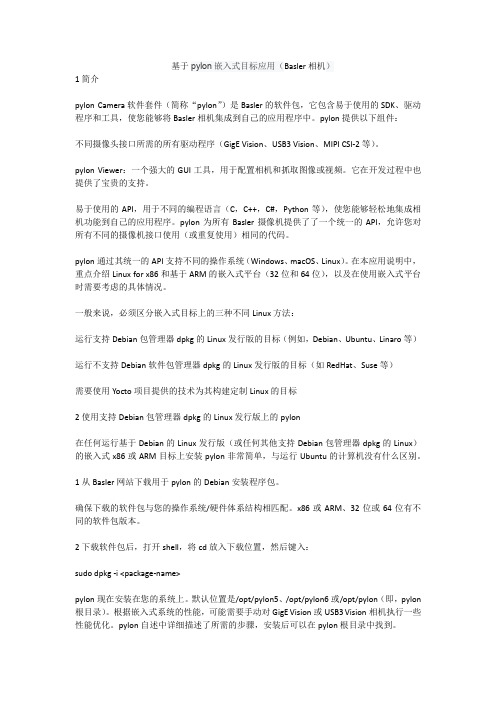
确保下载的软件包与您的操作系统/硬件体系结构相匹配。x86或ARM、32位或64位有不同的软件包版本。
2下载软件包后,打开shell,将cd放入下载位置,然后键入:
sudo dpkg -i <package-name>
pylon现在安装在您的系统上。默认位置是/opt/pylon5、/opt/pylon6或/opt/pylon(即,pylon根目录)。根据嵌入式系统的性能,可能需要手动对GigE Vision或USB3 Vision相机执行一些性能优化。pylon自述中详细描述了所需的步骤,安装后可以在pylon根目录中找到。
2)在开发计算机上安装交叉工具链SDK。
a. cd到imx-yocto-bsp/build-xwayland-imx8mqevk-basler/tmp/deploy/sdk.
在这里,您可以找到作为安装脚本构建的SDK(例如,fsl-imx-xwayland-glibc-x86_64-fsl-image- validate -imx-aarch64-toolchain-4.14-sumo.sh)。。
安装完成后,可以立即启动pylon Viewer。
对于pylon5,在shell中键入以下内容:
/opt/pylon5/bin/PylonViewerApp
对于pylon6,键入:
/opt/pylon6/bin/pylonviewer
或者
/opt/pylon/bin/pylonviewer
取决于使用的pylon版本。
示例附有make文件。例如,为了构建所有C++示例,进入C++子目录并运行make是足够的。
- 1、下载文档前请自行甄别文档内容的完整性,平台不提供额外的编辑、内容补充、找答案等附加服务。
- 2、"仅部分预览"的文档,不可在线预览部分如存在完整性等问题,可反馈申请退款(可完整预览的文档不适用该条件!)。
- 3、如文档侵犯您的权益,请联系客服反馈,我们会尽快为您处理(人工客服工作时间:9:00-18:30)。
/*index = 0//设置相机为内触发
= 1//设置相机为外触发
= 2//设置相机的曝光时间
= 3//设置相机的增益
= 4//相机的频率
= 5//图片的宽度
= 6//图片的高度
= 7//灯的触发信号
*/
static void SetupCamera( Pylon::CInstantCamera& camera, int index)
{
using namespace GenApi;
//获取参数节点列表
INodeMap &cameraNodeMap = camera.GetNodeMap();
if(index == 0)
{
CEnumerationPtr ptrTriggerSel = cameraNodeMap.GetNode ("TriggerSelector");
ptrTriggerSel->FromString("FrameStart");
CEnumerationPtr ptrTrigger = cameraNodeMap.GetNode ("TriggerMode");
ptrTrigger->SetIntValue(0);
}
else if(index == 1)
{
CEnumerationPtr ptrTriggerSel = cameraNodeMap.GetNode ("TriggerSelector");
ptrTriggerSel->FromString("FrameStart");
CEnumerationPtr ptrTrigger = cameraNodeMap.GetNode ("TriggerMode");
ptrTrigger->SetIntValue(1);
CEnumerationPtr ptrTriggerSource = cameraNodeMap.GetNode ("TriggerSource");
ptrTriggerSource->FromString("Line1");
}
else if(index == 2)
{
const CFloatPtr exposureTime = cameraNodeMap.GetNode("ExposureTimeAbs");
exposureTime->SetValue(theApp.m_iExposeTime);
}
else if(index == 3)
{
const CIntegerPtr cameraGen = cameraNodeMap.GetNode("GainRaw");
cameraGen->SetValue(theApp.m_iGain);
}
else if(index == 4)
{
const CBooleanPtr frameRate = cameraNodeMap.GetNode("AcquisitionFrameRateEnable"); frameRate->SetValue(TRUE);
const CFloatPtr frameRateABS = cameraNodeMap.GetNode("AcquisitionFrameRateAbs");
frameRateABS->SetValue(theApp.m_iHZ);
}
else if(index == 5)
{
const CIntegerPtr widthPic = cameraNodeMap.GetNode("Width");
widthPic->SetValue(theApp.m_Width);
}
else if(index == 6)
{
const CIntegerPtr heightPic = cameraNodeMap.GetNode("Height");
heightPic->SetValue(theApp.m_Height);
}
else if(index == 7)
{
CEnumerationPtr ptrLineSource = cameraNodeMap.GetNode ("LineSource"); ptrLineSource->SetIntValue(2);
}
}。
